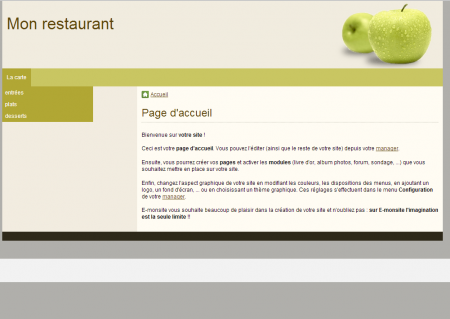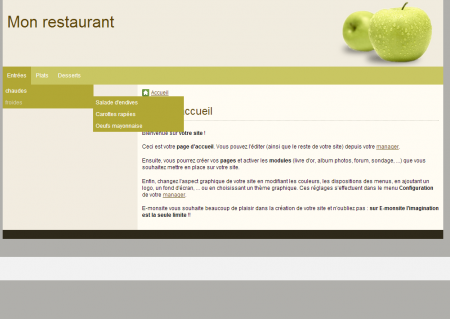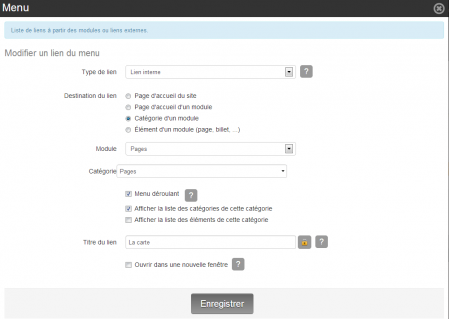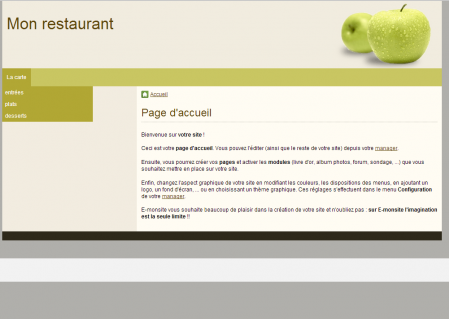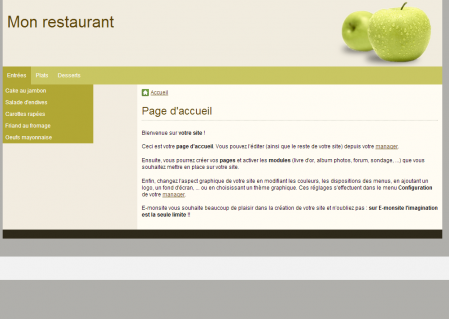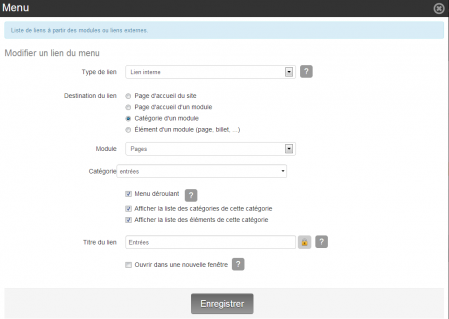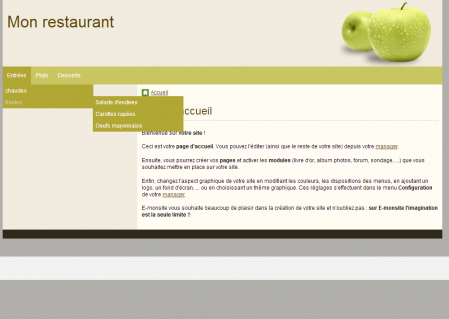- Créer un site
- Tutoriels
- Menus et navigation
- Créer un menu déroulant dans le menu horizontal
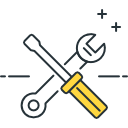
Créer un menu déroulant dans le menu horizontal
Vous pouvez créer un menu déroulant dans votre menu horizontal du haut. Au survol du titre du lien dans le menu, vous pouvez ainsi faire apparaître une liste de sous catégories ou d'éléments de module.
C'est valable pour des pages par exemple mais vous pouvez créer un menu déroulant issus de différents contenus de modules. Ce tutoriel nécessite de comprendre comment gérer son menu horizontal.
Que peut-on ajouter dans un menu déroulant ?
Dans un menu déroulant, vous pouvez afficher :
- la liste des catégories et des sous-catégories d'un module (exemple: faire apparaître la liste des catégories de pages ou du blog)
- la liste des catégories et des éléments rangés dans une catégorie (exemple: faire apparaître la liste des pages d'une catégorie)
Le menu déroulant peut fonctionner à 2 niveaux (afficher les pages au survol du titre d'une catégorie) et jusqu'à 3 niveaux (afficher par exemple les pages d'une sous-catégorie). Voyons ensemble comment appliquer cette option avec des exemples concrets.
Un menu déroulant à 2 niveaux
Vous pouvez par exemple faire apparaître la liste des pages d'une catégories, ou la liste des catégories d'un module.
Un menu déroulant à 3 niveaux
Vous pouvez par exemple faire apparaître la liste des pages d'une sous-catégorie ou encore la liste des pages des catégories d'un module.
Faire apparaître la liste des catégories d'un module.
Exemple : Un restaurant présente sa carte dans différentes catégories de pages (les entrées, les plats, les desserts). Nous allons ajouter la carte dans le menu et faire dérouler les catégories au survol du titre "La carte"
- Rendez-vous dans Configuration > Menus, puis cliquez sur Modifier en dessous de "Menu horizontal du haut".
- Cliquez sur Ajouter un lien au menu.
- Choisissez de faire un lien interne vers une catégorie de module.
- Sélectionnez le module (Pages dans notre exemple)
- Sélectionnez la catégorie (Pages dans notre exemple puisque nous allons faire apparaitre la liste de toutes les catégories rangées à la racine du module Pages)
- Cochez la case Menu déroulant.
- En dessous, sélectionnez ce que vous souhaitez faire dérouler (dans notre exemple, nous avons coché Afficher la liste des catégories de cette catégorie pour présenter toutes les catégories de pages (Entrées, Plats, Desserts)
- Vous pouvez modifier le titre du lien. Au lieu de l'appeler Pages, nous l'appellerons La carte. Pour modifier le titre d'un lien, cliquez sur le petit cadenas pour déverouiller le champ.
- NB : Vous pouvez faire cela pour tous les modules qui permettent de créer des catégories. Vous pouvez par exemple afficher au survol du titre la liste des catégories de votre boutique, de votre blog ou encore de votre album photos.
Faire apparaitre la liste des éléments d'une catégorie
Exemple : Un restaurant présente sa carte et range sa carte dans différentes catégories de pages (les entrées, les plats, les desserts). Nous allons ajouter dans le menu la liste de toutes les entrées, les plats et les desserts. Nous allons donc ajouter 3 liens dans le menu (les entrées, les plats et les desserts, chaque lien au survol faisant apparaitre son contenu)
- Rendez-vous dans Configuration > Menus, puis cliquez sur Modifier en dessous de "Menu horizontal du haut".
- Cliquez sur Ajouter un lien au menu.
- Choisissez de faire un lien interne vers une catégorie de module.
- Sélectionnez le module (Pages dans notre exemple)
- Sélectionnez la catégorie (Entrée dans un premier temps. Il faudra réaliser la même opération pour Plats et Desserts.)
- Cochez la case Menu déroulant.
- En dessous, sélectionnez ce que vous souhaitez faire dérouler (dans notre exemple, nous avons coché Afficher la liste des éléments de cette catégorie pour présenter toutes les pages "entrées" créées dans cette catégorie.
NB : vous pouvez réaliser cela avec des pages mais aussi avec les éléments de différents modules. Ainsi, vous pourriez faire apparaitre au survol dans le menu la liste des billets d'une catégories du blog, la liste des produits d'une catégories de la boutique etc etc.
Faire apparaitre la liste des éléments d'une sous-catégorie
Vous pouvez faire apparaitre des catégories et des éléments au survol d'un lien dans le menu. Pour reprendre notre exemple, imaginons que le restaurateur propose des entrées chaudes et des entrées froides. Deux sous-catégories ont donc été créés et les pages ont été rangées dans ces catégories. Ainsi, vous pouvez ajouter dans le menu un lien Entrée, qui fera apparaitre au survol la liste des sous-catégories (chaudes et froides).
- Rendez-vous dans Configuration > Menus, puis cliquez sur Modifier en dessous de "Menu horizontal du haut".
- Cliquez sur Ajouter un lien au menu.
- Choisissez de faire un lien interne vers une catégorie de module.
- Sélectionnez le module (Pages dans notre exemple)
- Sélectionnez la catégorie (Entrée dans un premier temps. Il faudra réaliser la même opération pour Plats et Desserts.)
- Cochez la case Menu déroulant.
- En dessous, sélectionner ce que vous souhaitez faire dérouler (dans notre exemple, nous avons coché Afficher la liste des éléments de cette catégorie et Afficher la liste des catégories de cette catégorie.
NB : vous pouvez réaliser cela avec des pages mais aussi avec les catégories et les éléments de différents modules. Ainsi, vous pourriez faire apparaitre au survol dans le menu la liste des billets d'une sous-catégories du blog, la liste des produits d'une sous-catégories de la boutique etc etc.